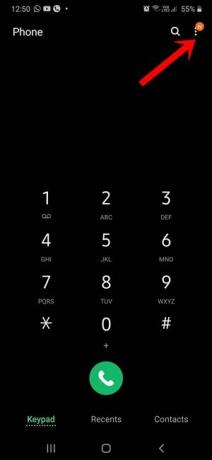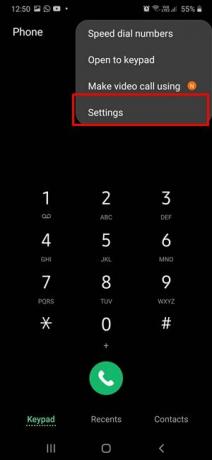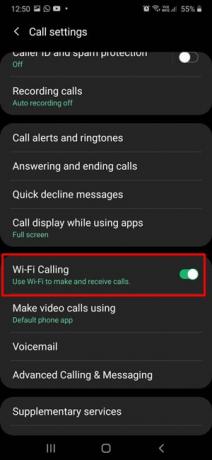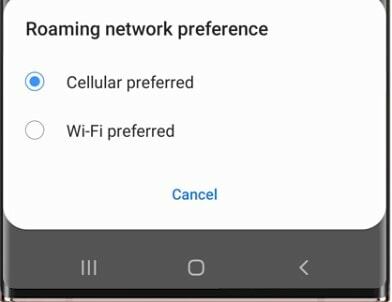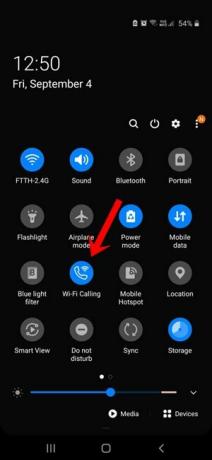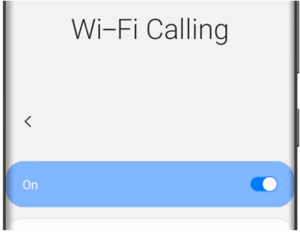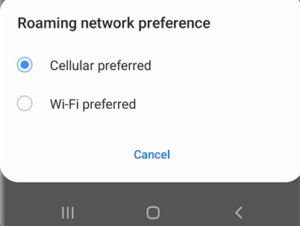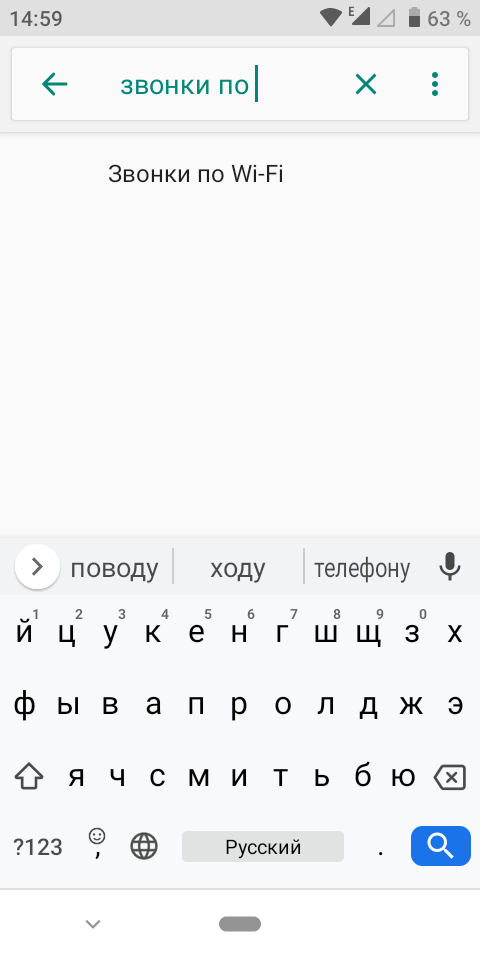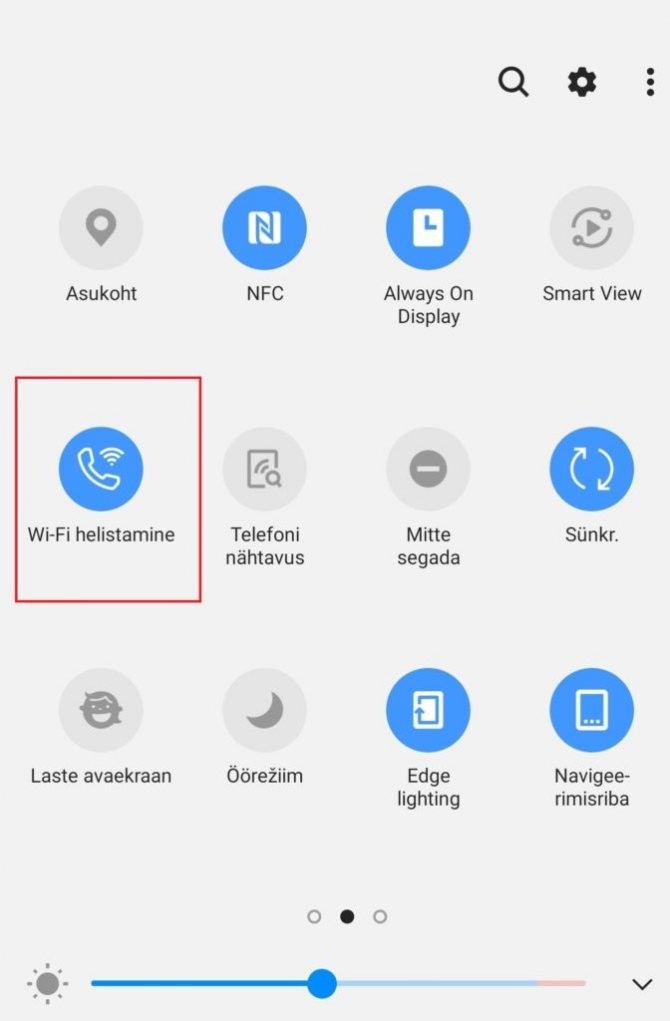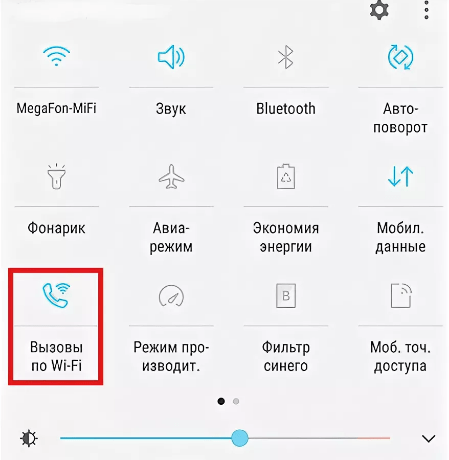А она может очень пригодиться. Особенно в роуминге

16.11.2022 |
~2,5 мин.
Смартфоны уже много лет умеют звонить c помощью Wi-Fi, вот только не все абоненты были в курсе — исправляем ситуацию.
Так. Вы про звонки через мессенджеры?
Нет. Звонки по Wi-Fi (Voice over WiFi или VoWiFi) — это функция смартфона, которая позволяет звонить и принимать звонки через интернет — даже если мобильная сеть недоступна. Никаких приложений для этого не надо — в этом главное отличие от мессенджеров. Можно звонить и на мобильные номера, и на городские, а также принимать звонки через WiFi.
И как работает Wi-Fi Calling?
Сначала вспомним, как устроена обычная сотовая связь. Вы набираете номер, и сигнал с телефона отправляется на ближайшую к вам базовую станцию — оборудование, которое связывает между собой абонентов. Затем сигнал принимает базовая станция возле вызываемого абонента и передает звонок на его смартфон.
Когда у вас отличный уровень приема сигнала, всё будет хорошо — вы дозвонитесь и мило поболтаете. Но если вы за городом или сотовая связь не очень хорошая по какой-то другой причине, спасет звонок по Wi-Fi — лишь бы был беспроводной интернет. Вместо базовой станции оператора связи, трафик пойдет через Wi-Fi.
А что, все операторы это поддерживают?
Крупнейшие российские операторы — да: для них звонки по Wi-Fi — обычная функция. И тарифицируются они так же, как и обычные вызовы по сотовой сети. Есть, правда, небольшие нюансы по регионам и совместимости моделей смартфонов — это придется проверять самостоятельно.
Минутку, а если я в роуминге?

Вообще не о чем переживать — если вы звоните на родину из-за границы, звонки будут тарифицироваться так, как будто вы находитесь в России. А при звонках на зарубежные номера — как роуминговые. Красота!
ОК, хочу попробовать. Как включить?
Для использования VoWiFi нужно, чтобы и смартфон, и мобильный оператор эту функцию поддерживали. Тут проблем быть не должно: для звонков по Wi-Fi подойдут телефоны Samsung начиная с 2020 года выпуска и сим-карта операторов «большой четверки». Если у вас другой оператор, уточните, поддерживает ли он возможность звонков по Wi-Fi в его службе поддержки.
Симка должна уметь работать в сетях 4G, то есть быть выпущенной после 2016 года. Если карта старая, ее можно поменять в салоне мобильного оператора (не забудьте паспорт).
Всё сходится? Осталось активировать VoWiFi в настройках смартфона. Путь такой: «Настройки» → «Подключения» → «Вызовы по Wi-Fi» → включите эту функцию и выберите один приоритет: переключаться на VoWiFi только, когда мобильная сеть недоступна, или автоматически переключаться на звонки по Wi-Fi.
Убедитесь, что на экране смартфона появился новый значок: телефонная трубка с иконкой Wi-Fi или надпись VoWiFi. Вы настроили интернет-вызовы: можно пользоваться!
Звоните без границ.
А эти устройства вам помогут.

Galaxy Z Fold4

Galaxy Z Flip4

* ВайФай
* ВоВайФай
* Ультра
* Фолд4
* Флип 4
Читайте также
Ситуация, когда покрытие вашего мобильного оператора практически отсутствует, но вот сеть Wi Fi есть, случается довольно часто. В удалённой местности, в кафе, расположенном в подвале дома, за границей – в этих и других случаях вы не сможете набрать номер из телефонной книги, или же придётся дополнительно платить за роуминг. Но функция Wi-Fi Calling, которая реализована в телефонах Samsung, полностью решает данную проблему. Какие «подводные камни» есть для вас и вашего бюджета и вызовы по Wi Fi Samsung что это за функция, как её активировать – обо всём этом я расскажу ниже.
Что такое вызовы по WiFi в Самсунг
Сам я привык звонить при помощи современного смартфона такими способами:
- Обычный звонок – когда есть покрытие мобильного оператора, можно выбрать контактный номер и связаться с ним.
- Звонок при помощи приложения-мессенджера – если смартфон подключен к интернету, то можно набрать абонента в большинстве современных программ для общения. WhatsApp, Viber, Telegram и другие – такая возможность уже стала нормой. И это бесплатно.
- Специальные программы. Например, Skype или платные пакеты мессенджеров. Отличие здесь в том, что с помощью этого способа можно через приложение звонить абонентам, у которых этого приложения нет. Но за такие звонки нужно платить.
Где в этом списке WiFi Calling, и что это вообще за функция – вызов по WiFi в Samsung? Фактически, это обычный звонок посредством мобильного оператора. Но для связи используется не сотовая сеть, а Wi Fi покрытие. В смартфонах Samsung звонки по Wi Fi реализованы уже давно. Через время их начали поддерживать и российские операторы. В полной мере её реализовал МТС, а МегаФон и Теле2 создали приложения для подобных звонков. Но операторы постоянно развиваются, поэтому ко времени, когда вы прочитаете статью, данная опция может работать и у вас.
Преимущества вызова через WiFi на Samsung:
- не нужно устанавливать другие приложения – вы просто набираете номер из «Контактов»;
- функция работает автоматически: пропало покрытие оператора – телефон звонит по WiFi;
- ваш собеседник не должен быть подключён к Wi Fi, к интернету или к чему-либо ещё: он просто с вами общается, как обычно;
- свободно перемещайтесь при разговоре: если вы покинете зону Вай-фай, разговор переключится на сеть 4G без прерываний и остановок;
- звонки по Wi Fi работают за границей так же, как и дома;
- через эту опцию можно отправлять SMS.
Как активировать или выключить функцию
Вызовы по Вай Фай в Самсунг включаются несколькими кликами. Выполните следующую инструкцию:
- Включите Вай-фай на телефоне.
- Откройте «Настройки» и найдите «Подключения».
- Перейдите на «Вызовы». Возможно, необходимо будет открыть меню «Ещё» (или «Дополнительно»).
- Включите вызовы по Вай-Фай (или WiFi Calling).
- Обозначьте приоритет работы функции: использовать только покрытие оператора, только Вай Фай сеть, либо же и то, и другое, но с разным приоритетом.



Способы как отключить вызовы по WiFi на Самсунг, тоже достаточно просты:
- полностью отключить: пройти путь предыдущей инструкции и выключить функцию;
- временно отключить: выключить Вай-Фай, либо включить режим «в полёте».
Стоимость и другие нюансы
Вопрос, сколько стоит минута общения по Wi Fi на Samsung, имеет простой ответ: это обычный тариф вашего оператора. У этой функции нет тарификации, и она не зависит от того, звоните вы из деревни, из другой страны или из своей квартиры. Если вы находитесь за границей, то перед тем, как включить вызовы по WiFi на Samsung, вы можете переключиться на звонки «только по Вай Фай», как указано в инструкции выше. В этом случае вы обезопасите себя от списания средств, если Wi Fi прервётся. Но во всех остальных случаях цена связи одна и та же, как бы вы её не использовали. Ведь вы не используете роуминг, не подключаетесь к местной компании – вызов осуществляется через вашего оператора.
Другие нюансы или недостатки WiFi Calling Samsung, о которых нужно знать:
- Если вы покинете зону Wi Fi и окажетесь в зоне без 4G, разговор может прерваться.
- Некоторые страны с более жёстким отношением к Интернету блокируют эту возможность. Среди таких государств Китай, Куба, КНДР, Вьетнам.
- Скорость сети или маршрутизатора не влияют на качество связи.
- Голосовые вызовы расходуют около 1 Мегабайта в минуту, видеозвонки – порядка 8 Мегабайт за одну минуту. Это нужно знать, если трафик вашего Вай Фай тарифицируется.
Теперь у вас есть полная информация о том, что такое вызовы по WiFi в Samsung, как ими пользоваться, сколько они стоят. Уверен, WiFi Calling принесёт вам массу удобства и сэкономит время и деньги. При этом, не нужно выполнять практически никаких действий – ведь звонки по Wi Fi уже встроены в ваш Samsung. Достаточно только их включить.
-
1
Open your Galaxy’s quick settings panel. Slide down the notification bar from the top of your screen to open your quick settings.
-
2
Turn on your WiFi network. Tap the grey
icon to turn your WiFi on. The icon will turn blue.
Advertisement
-
3
Open your Galaxy’s Settings app. Find and tap the
icon on your Apps menu to open Settings.
- Alternatively, you can slide down the notification bar from the top of your screen, and tap the
icon on the top-right.
- Alternatively, you can slide down the notification bar from the top of your screen, and tap the
-
4
Tap Connections at the top of Settings. This will open your connection settings.
-
5
Slide down and tap More connection settings. It will open your advanced connection settings on a new page.
-
6
Tap WiFi calling. This will open your WiFi calling preferences.
-
7
Slide the WiFi calling switch to
. This will allow you to use WiFi connections to make a phone call on your Galaxy.
-
8
Tap the Calling preference tab. This button is located below the WiFi calling switch. It will list your available WiFi calling options.
-
9
Select a calling preference for your Galaxy. Your options include WiFi preferred, Cellular network preferred, and Never use cellular network. Tap the option you want to use.
- WiFi preferred allows you to prefer WiFi connection over your cellular network in all calls. This way, you’ll never use up your carrier’s cellular minutes when you’re connected to WiFi.
- Cellular network preferred allows you to use your cellular network for calls, and automatically switch you to WiFi calling when there’s no cellular service.
- Never use cellular network will disable your cellular network, and only use WiFi calling. This way, you’ll always need to be connected to WiFi to make a call.
Advertisement
Add New Question
-
Question
Why is this setting not on my Galaxy S7?
Humbleavarice
Community Answer
Make sure your phone supports WiFi calling, and check with your service provider.
Ask a Question
200 characters left
Include your email address to get a message when this question is answered.
Submit
Advertisement
Thanks for submitting a tip for review!
About This Article
Article SummaryX
1. Make sure your WiFi is turned on.
2. Open Settings.
3. Tap Connections.
4. Tap More connection settings.
5. Tap WiFi calling.
6. Slide the WiFi calling switch to On.
7. Tap Calling preference.
8. Select your WiFi calling preference.
Did this summary help you?
Thanks to all authors for creating a page that has been read 141,084 times.
Is this article up to date?
-
1
Open your Galaxy’s quick settings panel. Slide down the notification bar from the top of your screen to open your quick settings.
-
2
Turn on your WiFi network. Tap the grey
icon to turn your WiFi on. The icon will turn blue.
Advertisement
-
3
Open your Galaxy’s Settings app. Find and tap the
icon on your Apps menu to open Settings.
- Alternatively, you can slide down the notification bar from the top of your screen, and tap the
icon on the top-right.
- Alternatively, you can slide down the notification bar from the top of your screen, and tap the
-
4
Tap Connections at the top of Settings. This will open your connection settings.
-
5
Slide down and tap More connection settings. It will open your advanced connection settings on a new page.
-
6
Tap WiFi calling. This will open your WiFi calling preferences.
-
7
Slide the WiFi calling switch to
. This will allow you to use WiFi connections to make a phone call on your Galaxy.
-
8
Tap the Calling preference tab. This button is located below the WiFi calling switch. It will list your available WiFi calling options.
-
9
Select a calling preference for your Galaxy. Your options include WiFi preferred, Cellular network preferred, and Never use cellular network. Tap the option you want to use.
- WiFi preferred allows you to prefer WiFi connection over your cellular network in all calls. This way, you’ll never use up your carrier’s cellular minutes when you’re connected to WiFi.
- Cellular network preferred allows you to use your cellular network for calls, and automatically switch you to WiFi calling when there’s no cellular service.
- Never use cellular network will disable your cellular network, and only use WiFi calling. This way, you’ll always need to be connected to WiFi to make a call.
Advertisement
Add New Question
-
Question
Why is this setting not on my Galaxy S7?
Humbleavarice
Community Answer
Make sure your phone supports WiFi calling, and check with your service provider.
Ask a Question
200 characters left
Include your email address to get a message when this question is answered.
Submit
Advertisement
Thanks for submitting a tip for review!
About This Article
Article SummaryX
1. Make sure your WiFi is turned on.
2. Open Settings.
3. Tap Connections.
4. Tap More connection settings.
5. Tap WiFi calling.
6. Slide the WiFi calling switch to On.
7. Tap Calling preference.
8. Select your WiFi calling preference.
Did this summary help you?
Thanks to all authors for creating a page that has been read 141,084 times.
Is this article up to date?
В этом руководстве мы покажем вам, как включить функцию звонков по WiFi на любом устройстве Samsung Galaxy. Эта функциональность набирает обороты в последние годы, и благодаря преимуществам, которые она приносит с собой, причина для всех. Для тех, кто не подозревает, WiFi Calling делает именно то, что предлагает его название — позволяет вам совершать и принимать звонки напрямую. через WiFi. Таким образом, в местах со слабой операторской сетью вы можете легко переключиться на звонки через Вай-фай.
Кроме того, за эти звонки не взимается дополнительная плата, используется только пропускная способность вашей сети. Кроме того, эта функция не зависит от того, включена ли эта функция на устройстве получателя. Верно и обратное. Он может совершать обычный звонок, и если на вашем устройстве включена функция звонков по WiFi, звонок будет перенаправлен соответственно. Но как насчет ситуаций, когда сигнал WiFi слабый?
Что ж, в этих случаях ваше устройство будет автоматически перенаправлять звонки в сеть оператора связи, минуя Wi-Fi. Так каждый раз, когда делается звонок, ваше устройство сначала проверяет, какой сигнал сильнее, а затем перенаправляет звонок соответственно. С таким количеством связанных льгот, несомненно, вам может быть интересна эта функция. В этом отношении приведенные ниже инструкции помогут вам включить вызовы по Wi-Fi на вашем устройстве Samsung Galaxy.
Как включить звонки по Wi-Fi на любом устройстве Samsung Galaxy
Единственное предварительное условие, необходимое для работы этой функции, — это то, что ваш оператор должен поддерживать вызовы по WiFi. Например, в Индии Airtel и Джио являются двумя основными игроками, поддерживающими эту функцию. Если вы не можете совершать или принимать звонки по Wi-Fi, это может быть связано с тем, что ваш оператор не поддерживает эту функцию на данный момент. С учетом сказанного, вот необходимые шаги, чтобы включить звонки по Wi-Fi на любом устройстве Samsung Galaxy. Следуйте.
Шаги для выполнения
- Запустите приложение «Телефон» на своем устройстве Galaxy. Затем нажмите на дополнительное меню, расположенное вверху справа.
- В появившемся меню выберите «Настройки». Теперь вы должны попасть на страницу настроек вызова.
- Прокрутите до опции WiFi Calling на своем устройстве Samsung Galaxy и просто включите переключатель.
- На некоторых операторах связи вам также может потребоваться перейти в раздел «Сеть в роуминге» или «При роуминге». Это должно быть представлено на самой странице вызовов WiFi. Внутри вы должны увидеть два варианта:
- Предпочтительная сотовая связь: для совершения звонков будет использоваться сеть оператора, и только когда сотовая сеть недоступна, будет использоваться Wi-Fi.
- Предпочтительно Wi-Fi: для звонков предпочтительнее использовать Wi-Fi. Когда это недоступно, будут использоваться сотовые сети.
- Кроме того, со следующего раза вы также можете выбрать более короткий маршрут. Просто перейдите на панель быстрых настроек и включите функцию звонков по WiFi прямо оттуда.
На этом мы завершаем это руководство о том, как включить функцию звонков по WiFi на любом устройстве Samsung Galaxy. Что вы думаете об этой функции? Дайте нам знать в разделе комментариев ниже. И не забудьте пройти наши Советы и хитрости iPhone, Советы и хитрости для ПК, а также Советы и хитрости для Android раздел.
Samsung A52 Wi-Fi звонит? Как включить звонки через Wi-Fi на Samsung Galaxy A50? У Samsung A51 есть Wi-Fi? исправить неработающий Wi-Fi-вызов Samsung A50s?
Что ж, когда дело доходит до звонков по Wi-Fi, телефон Samsung поставляется с этой функцией, и это помогает пользователям совершать телефонные звонки с использованием Wi-Fi. Таким образом, даже если на вашем устройстве нет сигнала, вы все равно можете позвонить по Wi-Fi. Кроме того, вы также можете отправлять сообщения, используя соединение Wi-Fi, когда сотовая связь недоступна. Однако звонки через Wi-Fi доступны не на всех операторах и устройствах. Это оставит нас с вопросом…
Да, Samsung A52 имеет поддержку для вызовов Wi-Fi. Это означает, что вы можете совершать телефонные звонки через соединение Wi-Fi вместо сигнала сотовой сети.
Поддерживает ли мой оператор звонки через Wi-Fi?
Что ж, в США, Великобритании и Канаде есть много операторов, которые поддерживают вызовы через Wi-Fi. Мы не можем точно сказать, поддерживает ли оператор в вашем регионе звонки через Wi-Fi. Тем не менее, ниже приведены популярные операторы связи, поддерживающие звонки через Wi-Fi.
- Verizon
- AT&T (необходимо включить Volte, чтобы Wi-Fi работал)
- T-Mobile
- спринт
- Videotron
- o2
Что ж, Verizon, AT&T, T-Mobile и Sprint предлагают бесплатные звонки через Wi-Fi внутри США, а также любые звонки в США из других стран.
Для работы функций вызовов через Wi-Fi ваш смартфон должен быть подключен к сети Wi-Fi и в нее вставлена активная SIM-карта. Ниже описано, как сделать Wi-Fi-вызов на вашем устройстве.
Как включить / выключить вызов Wi-Fi на Samsung A52 / A50 / A51
Шаг 1: Откройте приложение для телефона.
Шаг 2: Нажмите на Дополнительные параметры (три вертикальные точки) и нажмите «Настройки».
Шаг 3: Нажмите Wi-Fi Calling, а затем коснитесь переключатель повернуть это On. Если вы получили всплывающее окно с просьбой ввести контактную информацию для экстренных случаев, просто введите ее в соответствии с запросом и нажмите Сохраните.
Шаг 4: Вы успешно включили вызовы Wi-Fi на своем телефоне Samsung.
Шаг 5: Превратить от вайфай звонит, просто коснитесь переключатель снова.
Шаг 6: На телефонах Samsung вы можете включить вызовы Wi-Fi из панели быстрых настроек. Просто протрите верхнюю часть экрана двумя пальцами, а затем коснитесь Wi-Fi Calling значок, чтобы повернуть его on.
Это все. После этого вы также можете обновить Экстренная информация в любое время, перейдя на Wi-Fi Calling, а затем нажмите Информация о местоположении в чрезвычайной ситуации or Обновите текущий адрес службы экстренной помощи.
Настройка вызовов Wi-Fi на Samsung A52s / A50s / A51
В зависимости от вашего оператора, вы можете установите свои предпочтения для совершения звонков, когда ваша сотовая сеть или Wi-Fi недоступны. Для этого откройте Телефон приложение, а затем коснитесь Больше опций, нажмите «Настройки», а затем нажмите Wi-Fi Calling.
Ниже приведены некоторые настройки, которые вы увидите на своем телефоне, когда функция вызовов Wi-Fi включена.
Предпочтительно сотовая связь: В этой настройке вы можете использовать сотовой сети для звонков, когда она доступна, но когда она недоступна, будет использоваться вызов Wi-Fi.
Предпочтителен Wi-Fi: В этом параметре сеть Wi-Fi вашего телефона будет использоваться для звонков, но когда она недоступна, тогда ваш будет использоваться сотовая сеть.
Как исправить вызов Wi-Fi, не работающий на Samsung A52 / A51 / A50
Если на вашем телефоне не работает вызов Wi-Fi, попробуйте следующее…
- Убедитесь, что ваш телефон подключен к Wi-Fi, прежде чем пытаться совершать звонки через Wi-Fi. Чтобы проверить, проведите вниз от верхней части экрана двумя пальцами, чтобы открыть быстрые настройки и оттуда проверить, включен ли значок Wi-Fi.
- Убедитесь, что вы подключены к сильному и стабильному Wi-Fi Сеть Wi-Fi.
- Убедитесь, что ваша SIM-карта правильно вставлена в телефон. Помните, что для совершения звонков через Wi-Fi ваша SIM-карта должна быть вставлена в телефон, даже если на SIM-карте нет сигнала.
- Наконец, проверьте, поддерживает ли операционная система вашего устройства звонки через Wi-Fi.
О Самсунг А52
Samsung Galaxy A52 — еще один 5G-смартфон с перфорированным дисплеем с диагональю экрана 6.5 дюйма под панелью Super AMOLED с разрешением 1080 x 2400 пикселей. Телефон оснащен чипсетом Qualcomm SM7125 Snapdragon 720G со встроенной памятью 128 ГБ 4 ГБ ОЗУ, 128 ГБ 6 ГБ ОЗУ, 128 ГБ 8 ГБ ОЗУ, 256 ГБ 6 ГБ ОЗУ, 256 ГБ 8 ГБ ОЗУ и четырьмя задними камерами на 64 МП.
На чтение 9 мин Просмотров 7.5к.
Сергей Сакадынский
Работал в сфере IT-консалтинга, занимался созданием и администрированием интернет-ресурсов. 10 лет опыта работы по проектированию и обслуживанию компьютерных сетей.
Звонить через интернет давно стало обычной вещью. Делать это умеют практически все мессенджеры. Мобильные операторы тоже не отстают. Сейчас на рынке активно продвигается услуга Wi-Fi Calling. Ещё она называется VoWi‑Fi или Voice over Wi‑Fi. Это не то же самое, что звонки через мобильное приложение. Вы можете звонить через вайфай со своего мобильника везде, где есть интернет, как будто делаете это в сети вашего оператора. Зачем нужна такая функция и как ей пользоваться, расскажем в этой статье.
Содержание
- Как работает технология
- Какие модели смартфонов поддерживают звонки по Wi-Fi
- Какие операторы поддерживают Wi-Fi Calling в России
- Мегафон
- МТС
- Beeline
- Tele2
- Включаем и настраиваем функцию на iPhone
- Включаем и настраиваем функцию на Android
- Настройка вызовов по Wi-Fi на смартфонах Samsung
- Возможные проблемы и удаление опции
Как работает технология
У вас в смартфоне стоит SIM-карта мобильного оператора, который предоставляет услугу WiFi Calling. При наличии сигнала сети вы совершаете звонки и отправляете сообщения через сотовые вышки. Когда сигнал слабый или вообще пропадает, с функцией вайфай коллинг вы можете использовать для звонков любую доступную Wi-Fi сеть.
Также можно подключиться к любой доступной 3G/4G сети. При этом звонки будут совершаться по тарифам вашего мобильного оператора, и у абонента будет отображаться ваш мобильный номер. Вам также смогут позвонить на ваш номер телефона.
В этом основное отличие этой технологии от звонков через Skype, Viber и другие мессенджеры: для связи используется сеть мобильного оператора и все вызовы являются обычными телефонными вызовами. История звонков и СМС будут сохраняться в вашем телефоне так же, как когда вы используете его в мобильной сети.
При использовании Wi-Fi Calling пользователь получает дополнительные возможности. Например, может совершать видеозвонки. Но основная цель – расширить зону покрытия сети мобильного оператора за счёт беспроводных Wi-Fi-сетей. Вы сможете позвонить по телефону там, где вообще отсутствует сотовый сигнал.
Второе преимущество – стоимость услуг мобильной связи для пользователя Wi-Fi Calling не меняется в зависимости от его местонахождения. Можно забыть не только о внутреннем, но и о международном роуминге. Звонки из любой точки мира оплачиваются как звонки из домашнего региона.
Кроме того, вам не нужно никакое дополнительное программное обеспечение. Чтобы звонить с Viber или WhatsApp, необходимо, чтобы программа была установлена и на вашем смартфоне, и у человека, которому вы звоните. Wi-Fi Calling – это функция телефона, а не отдельный софт. Вы можете позвонить на любой телефон, при этом не важно, есть ли у вашего собеседника VoWi-Fi или нет.
Не надо путать Wi-Fi Calling с другой технологией — VoLTE или Voice over LTE. VoLTE позволяет совершать голосовые вызовы в сети 4G (LTE) мобильного оператора. Она требует постоянного подключения к мобильной сети. Для VoWi-Fi это не нужно.
Чтобы использовать Wi-Fi Calling, нужно, чтобы такая возможность присутствовала в телефоне и была активна.
Какие модели смартфонов поддерживают звонки по Wi-Fi
Не все телефоны поддерживают VoWi. В бюджетных моделях такой возможности нет. Список совместимых устройств можно посмотреть на сайте мобильного оператора. Они протестированы в его сети и гарантированно работают.
На сайте МТС представлено всего восемь моделей. Но на самом деле их гораздо больше. Поддержка Wi-Fi Calling есть в iPhone 5 и новее, Samsung Galaxy, начиная с S6 и A3, A5, Note 8, в новых моделях Alcatel, Asus, HONOR, HUAWEI, Oppo, Vivo, XIAOMI, ZTE.
Проверить наличие VoWi в своём телефоне просто. Откройте настройки и в строке поиска и введите «звонки по Wi-Fi».
Если эта опция в телефоне присутствует, вы увидите что-то подобное:
Когда вы планируете покупку нового смартфона, сразу выбирайте аппарат, в параметрах которого есть Wi-Fi Calling. В большинстве интернет-магазинов можно отсортировать телефоны по наличию этой опции.
Какие операторы поддерживают Wi-Fi Calling в России
Российские операторы мобильной связи активно внедряют вызовы по Wi-Fi. Подключить услугу можно у любого ведущего оператор. Правда, пока эта возможность доступна не во всех регионах.
Мегафон
Мегафон предоставляет возможность звонить по Wi-Fi абонентам во всех регионах России, кроме Волгоградской, Саратовской, Оренбургской, Свердловской, Тюменской, Нижегородской, Владимирской, Кировской, Рязанской, Курской, Орловской, Челябинской и Курганской областей, Ханты-Мансийского автономного округа (Югра), Ямало-Ненецкого автономного округа и Пермского края, а также Республик Крым, Удмуртия, Коми, Чувашия, Татарстан.
Подключение услуги бесплатное, на стоимость звонков не влияет.
Проверить, работает ли услуга на вашем телефоне можно так. При подключении к Wi-Fi на iOS в строке состояния появится надпись «MegaFon — Wi-Fi». На Android-устройствах вы увидите значок Wi-Fi с телефонной трубкой.
Полный список телефонов, на которых доступно подключение услуги от Мегафон, доступен по ссылке.
МТС
МТС также предоставляет возможность звонить по Wi-Fi в мобильной сети. Для этого нужен телефон с поддержкой VoWi-Fi и профилем для сети МТС. Устройства, поддерживающие технологию есть на сайте.
Для тех, у кого телефон не поддерживает VoWi-Fi, МТС предлагает альтернативу — приложение МТС Коннект. Работает оно точно так же: при наличии подключения к интернету вы можете совершать звонки абонентам по мобильной сети в соответствии с вашим тарифным планом. При этом также не важно, установлено у собеседника это приложение или нет.
Beeline
Оператор Beeline также запустил VoWi-Fi в Москве и Московской области. Услуга тестировалась на смартфонах Samsung.
Tele2
У оператора Теле2 услуга пока доступна только для абонентов в Москве и Московской области. Для её подключения на телефоне должна быть установлена система Android не ниже 4 версии или iOS 7 версии или новее. При этом не гарантируется работа с iOS 13 версии. Для того, чтобы воспользоваться услугой, нужно установить фирменное приложение и активировать его на смартфоне. Оплата за подключение не предусмотрена. Отказаться от услуги можно в личном кабинете на сайте или деактивировав приложение на телефоне.
WiFi-звонки несовместимы с услугами «Переадресация», «Городской номер», «Гудок» и «Второй номер».
Включаем и настраиваем функцию на iPhone
Чтобы совершать голосовые вызовы по Wi-Fi на iPhone, нужно активировать функцию в настройках.
В iOS для подключения вызовов по Wi-Fi откройте «Настройки» и перейдите в раздел «Сотовая связь». Если у вас две СИМ-карты, выберите номер, для которого хотите использовать функцию. Нажмите «Вызовы по Wi-Fi» (Wi-Fi Calling) и с помощью переключателя активируйте опцию «Вызовы по Wi‑Fi, этот iPhone».
Проверьте в строке состояния, появилось ли слово Wi-Fi после названия вашего оператора.
Включаем и настраиваем функцию на Android
На Android-устройствах звонки через Wi-Fi активируются через приложение «Телефон». Откройте его, нажав иконку вызова на экране. В верхнем правом углу есть три точки. Нажмите на них. В открывшемся списке выберите «Вызовы». Включите опцию «Звонки по Wi-Fi».
В некоторых моделях смартфонов эта функция спрятана в настройках Wi-Fi или параметрах SIM-карты. Поэтому, если вам не удалось подключить VoWI-Fi описанным выше способом, используйте поиск по настройкам.
На некоторых смартфонах подключить Wi-Fi Calling можно одним нажатием. У Honor и Huawei сдвиньте панель в верхней части экрана. Среди прочих иконок может быть вот такой значок.
Коснитесь его для активации функции.
Настройка вызовов по Wi-Fi на смартфонах Samsung
Так же легко активируются звонки через Wi-Fi в телефонах Samsung. На смартфоне Samsung Galaxy откройте верхнюю панель. Коснитесь пальцем значка «Вызовы по Wi-Fi».
Если такой иконки у вас нет, ищите функцию так же, как на любом устройстве под управлением Android. На телефонах Самсунг обычно она находится в настройках беспроводного подключения. Откройте меню настроек, выберите «Подключения» — «Дополнительные настройки» и включите опцию Wi-Fi Calling.
Возможные проблемы и удаление опции
Вы не можете найти, где включить функцию «Звонки по Wi-Fi» в вашем телефоне. Если вы использовали все описанные способы, но ничего не выходит, вероятно, ваше устройство не поддерживает Wi-Fi Calling. Уточните это в инструкции или в разделе технической поддержки на сайте разработчика. Если опция отсутствует, к сожалению, вы не сможете звонить по Wi-Fi с вашего телефона.
Вы включили Wi-Fi Calling, но функция не работает. Проверьте, появился ли значок Wi-Fi рядом с названием вашего оператора. Если его там нет, уточните на сайте или в службе поддержки оператора, доступны ли звонки по Wi-Fi в вашем регионе и в рамках вашего тарифа.
В некоторых случаях, чтобы звонить через интернет, нужно отправить СМС или подключить функцию в личном кабинете. Может потребоваться также установить специальное приложение, как у Теле2.
Для активации услуги нужно находиться в зоне действия сети мобильного оператора. Если вы не подключены к мобильной сети, активировать опцию не получится. Переместите телефон в зону устойчивого сигнала и повторите попытку.
Если у вас не работают Wi-Fi звонки, уточняйте нюансы пользования услугой у вашего мобильного оператора.
Чтобы отключить функцию, нужно выполнить ту же последовательность действий: войти в настройки, найти Wi-Fi Calling и переключить его в режим «Выключено». Если для пользования услугой вы устанавливали специальное приложение, его нужно деактивировать. В некоторых случаях для отключения услуги нужно использовать USSD-команду или воспользоваться личным кабинетом на сайте оператора. Эти нюансы стоит уточнить заранее, при подключении услуги.
Просмотров 401 Опубликовано 2020-07-30
Содержание
- Звонки по Wi-Fi на Samsung Galaxy S10 – что за функция и как ее использовать?
- Как активировать Wifi звонки на Galaxy S10 – пошаговая инструкция
- Какие операторы поддерживают звонки Wi-Fi в России
- В заключении
Звонки по Wi-Fi очень удобная функция для пользователей смартфонов, у которых есть проблемы с приемом сигнала сотового оператора. Данная технология позволит вашему смартфону использовать лучшее соединение в вашем доме, чтобы совершать и принимать звонки и текстовые сообщения. Он также обеспечивает более высокое качество звука, что очень удобно, если вы не получаете хороший сигнал в вашем доме.
В этом руководстве вы узнаете, как включить WiFi-вызов на Galaxy S10
Звонки по Wi-Fi на Samsung Galaxy S10 – что за функция и как ее использовать?
Звонки через Wi-Fi — это передовая технология, которая позволяет вам совершать звонки через сеть Wi-Fi. Эта функция полезна в областях, где есть проблемы с покрытием сети. Это может быть ваш подвал или любая другая часть дома в которой присутствует плохой сигнал сотовой связи
В этом случае вы можете совершать звонки и отправлять SMS через соединение WiFi.
Вызов Wifi — это новая функция, которая доступна не для всех операторов. Он доступен только на определенных носителях, поэтому, если ваш оператор поддерживает эту функцию, вы можете совершать звонки и отправлять текстовые сообщения через ваше соединение WiFi.
Как активировать Wifi звонки на Galaxy S10 – пошаговая инструкция
Весь процесс активации звонка WiFi довольно прост и не требует от вас специфических знаний. Вот как вы можете активировать его.
- Перейдите в меню приложений, найдите приложение « Телефон» и нажмите на него.
- Теперь нажмите на значок трех вертикальных точек, чтобы получить доступ к дополнительным параметрам.
- Нажмите Настройки .
- Теперь перейдите к Wi-Fi Calling и нажмите на него.
- Вы увидите опцию переключателя в верхней части, переключите его в синий цвет, чтобы включить его.
Поздравляем! Вы успешно включили Wi-Fi на Galaxy S10. Теперь, если ваш оператор поддерживает звонки через Wi-Fi, вы можете совершать звонки и отправлять текстовые сообщения, даже если у вас есть проблемы с покрытием сети.
Какие операторы поддерживают звонки Wi-Fi в России
Звонки через Wi-Fi являются расширенной функцией, и три основных оператора в России поддерживают звонки через Wi-Fi. Вот их список:
- Мегафон
- MTS
- Beeline
В заключении
Из этой статьи вы узнали, как активировать функцию звонки по Wi-Fi на Samsung Galaxy S10 и теперь можете использовать ее в повседневной жизни. Это, безусловно, отличная функция, и если ваш оператор поддерживает ее, вы должны использовать ее, чтобы связаться со своими близкими, даже если у вас есть проблемы с покрытием мобильного оператора. Если у вас есть какие-либо вопросы, пожалуйста, сообщите нам об этом в разделе комментариев ниже.